
İyi bir fotoğraf ile harika bir fotoğraf arasındaki fark, onu paylaşmadan önce düzenlemek için harcayacağınız birkaç dakika ile elde edilebilir. Bu teknikler, fotoğraflarınızın kalitesini çok arttıracak.
Tüm bu düzenlemeleri, Apple'ın Fotoğraflar uygulaması veya Google Fotoğraflar gibi yerleşik araçları kullanarak bir akıllı telefonda yapabilirsiniz. Elbette hem hobiciler hem de profesyoneller için daha derinlemesine uygulamalar var.
Gölgelerden ve Parlak Alanlardan Detayları Kurtarın
Parlak alanlar görüntünüzün en açık alanlarıdır, gölgeler ise en koyu olanlardır. Bunlardan herhangi biri saf beyaz veya saf siyahsa, bu alanlar aşırı veya az pozlanmıştır. Neyse ki, "Parlaklık" ve "Gölgeler" kaydırıcılarını kullanarak bu alanlardan bazı ayrıntıları geri çekmeyi deneyebilirsiniz.
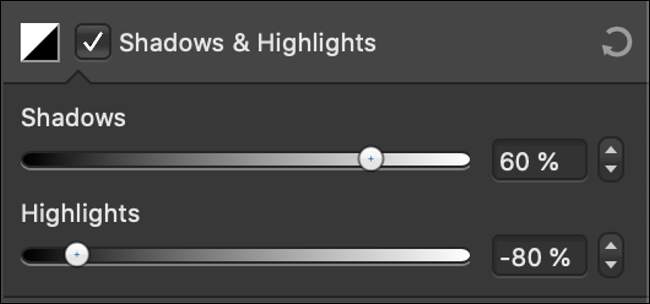
Görüntünüzü yakalamak için kullandığınız format, ne kadar ayrıntıyı kurtarabileceğinizi etkiler. Bir dijital SLR veya aynasız fotoğraf makinesinde RAW formatında bir görüntü çektiyseniz veya RAW fotoğraflar çekebilen bir akıllı telefon uygulamanız varsa, üzerinde çalışabileceğiniz çok şey olacaktır.
Ancak, JPEG gibi sıkıştırılmış bir görüntü formatı kullanıyorsanız, vurgulardaki ve gölgelerdeki ayrıntıların çoğu sıkıştırma işlemi sırasında atılır. Bir RAW dosyası çok daha büyüktür çünkü deklanşöre bastığınızda yakalanan tüm verileri, biraz düzenleme yapmadan insan gözüyle görülemeyen kısımlar da dahil olmak üzere tutar.
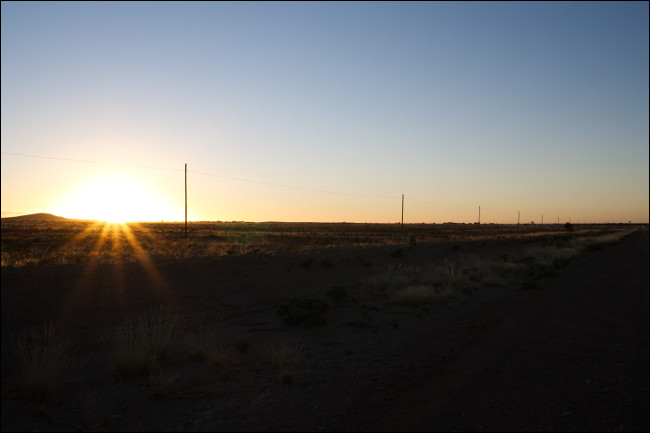
Bir akıllı telefonda JPEG formatında çekim yapıyor olsanız bile, bazı ayrıntıları kurtarabilmeniz gerekir. Buradaki amaç, fazla veya az pozlanmış alanların olmadığı "düz" bir görüntü yaratmaktır. Bunu yaparak kontrastı kaybedersiniz, ancak sorun değil çünkü daha sonra tekrar ekleyebilirsiniz.
İlk olarak, bazı ayrıntıların görüntünüzün en açık alanlarına döndüğünü görene kadar "Parlaklık" kaydırıcısını azaltın. Ardından, en karanlık alanlardaki bazı ayrıntıları kurtarmak için "Gölgeler" kaydırıcısını artırın.
Bu ayarlardan herhangi biriyle ne kadar ilerlediğiniz, görüntünüze, formatına ve elde etmeye çalıştığınız görünüme bağlıdır.
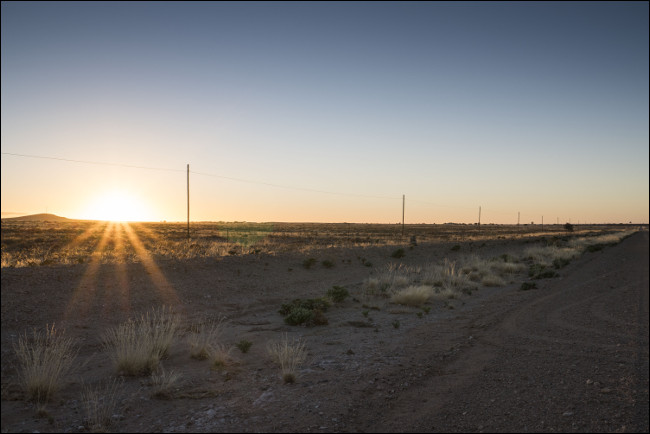
Artık daha dinamik aralığa sahip düz bir görüntünüz var. Artık kontrast kaydırıcısını kullanarak görüntüye yavaş yavaş biraz kontrast ekleyebilirsiniz. Yine de yavaş hareket edin - az önce kurtardığınız hiçbir ayrıntıyı kaybetmek istemezsiniz. Buradaki anahtar nokta, dinamik aralık ve kontrast arasında doğru dengeyi bulmaktır.
Öncelikle sırasıyla parlak noktalara veya gölgelere odaklanarak aşırı veya az pozlanmış görüntüleri düzeltmek için bu tekniği kullanabilirsiniz.
Fotoğraflarınızı Düzeltin (veya Diğer Düz Çizgileri Bulun)
Görüntülerinizi henüz düzeltmediyseniz, muhtemelen düzensiz olduklarını hiç fark etmemişsinizdir. Ne yazık ki, bunu fark etmeye başladığınızda, hızla bir takıntı haline gelebilir. Görüntülerinizi paylaşmadan önce her zaman post prodüksiyonda düzelterek doğallıklarını koruyabilirsiniz.
Bir görüntüyü düzeltmenin en kolay yolu ufku aramaktır. Görüntünüz bir manzaraysa veya ufku belirgin bir şekilde içeriyorsa (dışarıda çekilmiş bir grup portresi gibi), mümkün oldukça ufka bağlı kalın.
Elbette, görüntüleri düzeltmek için ufka eşleştirmekten daha fazlası yapılmalı.
Tüm görüntüler ufku göstermez. Bu durumlarda, kullanabileceğiniz diğer düz çizgileri aramanız önemlidir. Örneğin, iç mekan çekimlerinde kiriş veya sütun arayabilirsin. Ancak bazen, eski bir binadaki kirişler veya devrilmiş bir çit direği gibi, doğrudan başlangıçta olmayan çizgiler içeren bir görüntünüz olabilir.
Bu gibi durumlarda, göze çarpan bir düz çizgi seçmek ve ona uymak için en iyi muhakemenizi kullanmanız gerekecektir. Burada, odak uzaklığı ve fotoğrafı çekerken bakış açınız dahil olmak üzere birçok faktör var. Örneğin, yukarı doğru çekilmiş bir gökdelenin görüntüsü, büyük olasılıkla, tepeye doğru yakınlaşan iki çizgiye sahip olacaktır.
Perspektif bozma araçlarıyla oynayarak çok daha fazla pratik yapabilirsiniz. Bunlar, mükemmel bir sonuç elde etmek için her iki eksendeki bir görüntüyü manuel olarak deforme etmenize olanak tanır.
Daha İyi Kompozisyon için Görüntülerinizi Kırpın
Çoğu dijital kamera artık yaklaşık 20 megapiksel aralığında çekim yapıyor. Bu, bozulmamış bir fotoğrafı yaklaşık 18 x 12 inç boyutunda ve 300 dpi çözünürlükte yazdırmak için yeterlidir. Hatta genellikle daha büyük bir sürümü 200 dpi veya daha düşük bir çözünürlükte yazdırabilirsiniz. Bu, görüntüleri yazdırıyor olsanız bile, kırpma yapmak ve kompozisyonunuzu geliştirmek için oynayabileceğiniz geniş bir alanınız olduğu anlamına gelir.
Deklanşöre basmadan önce kompozisyonu düzeltmek her zaman tercih edilir. Bir çekim yapmadan önce iki kez düşünmek kesinlikle fotoğrafçılığınızı geliştirecektir. Bununla birlikte, fotoğrafçılık, fotoğraflarınızı çektikten sonra iyileştirmek için hangi değişiklikleri yapabileceğinizi anlamayı da içerir ve kırpma güçlü bir araçtır.

Bir fotoğraftan çıkardıklarınız, içinde bıraktıklarınız kadar önemli olabilir. Yürüyerek zum yapmak her zaman mümkün değildir ve herkes arka cebinde 400 mm lens taşıyamaz. Dikkatinizi resminizin öznesinden uzaklaştıran dikkat dağıtıcı unsurları kaybetmekten korkmayın. Yukarıdaki resimdeki dikiz aynasından acilen kurtulunması gerekmektedir.

Unutmayın, konu fotoğrafçılık olduğunda katı kurallar yoktur. Sonuçlardan memnun olana kadar denemeler yapın. Üçte bir kuralını unutun veya en azından iş akışınız sırasında ona çok fazla uymamaya çalışın. Bunun yerine, ızgara çizgilerinin düştüğü yere bakılmaksızın organik bir his veren bir kompozisyon oluşturmaya odaklanın.
Herhangi bir dikkat dağıtıcı ön plandaki nesneyi veya çerçevenin kenarındaki gereksiz ayrıntıları kaldırmak, gözü ortadaki konuya doğru çekecektir. Bununla birlikte, öznelerinizi agresif bir şekilde merkezleme dürtüsüne de direnmelisiniz. Çoğu zaman, merkez dışı bir portre, mükemmel bir şekilde ortalanmış olandan görsel olarak daha hoştur. Bu nedenle belgesel film yapımcıları, öznelerini genellikle çerçevenin kenarına yerleştirirler.
Bu nedenle, kırpma sırasında öndeki çizgiler - görüntünüzdeki doğal olarak gözü belirli bir yöne yönlendiren çizgiler - önemlidir.
Daha İyi Renkler için Doğru Beyaz Dengesi
Çoğu kamera ve akıllı telefon, ilk seferinde beyaz dengesini sağlamada iyi bir iş çıkarır. Elbette hiçbir cihaz mükemmel değildir. Manuel beyaz dengesi kullanmak ve değiştirmeyi unutmak kolaydır. Bazen koşullar hızla değişir veya rakip ışık kaynakları beyaz dengesini bozar.
Farklı ışık kaynakları, farklı ışık sıcaklıkları oluşturur ve bu beyaz dengesine yansır. Altın bir gün batımı sıcak bir parıltı verirken, karlı bir dağın bulutlu bir görüntüsü soğuk ve mavi görünebilir. Tüp şeklindeki floresan ışıklar soğuk beyaz bir parıltı verirken, masa lambalarındaki akkor ışıklar genellikle daha sıcaktır.
Beyaz dengesi kapalıysa, ten tonları doğru görünmeyeceği gibi görüntünüzdeki beyaz veya gri alanlar da görünmeyecektir. Daha sıcak veya daha soğuk sahneler yaratmak için bunu kendi yararınıza kullanabilirsiniz, ancak burada, mümkün olduğunca nötr beyaza yaklaşmaya odaklanacağız.
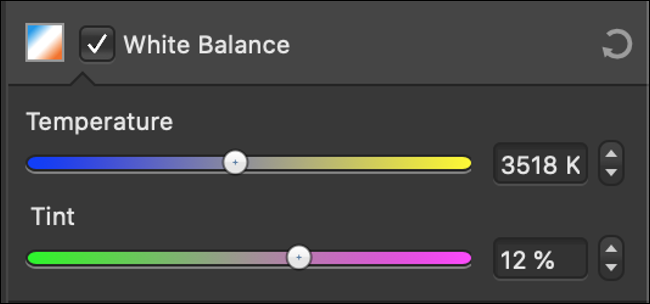
Bunu yapmanın en kolay yolu, "Canlılık" kaydırıcısını artırmaktır. Bu, görüntünüzdeki en donuk renkleri bile öne çıkaracaktır. Ayrıca bundan görüntünüzün çok sıcak mı yoksa soğuk mu olduğunu da anlayabilmelisiniz.
"Sıcaklık" kaydırıcısını ayarlayarak soğuk (mavi) ve sıcak (sarı) arasında bir denge kurmaya çalışın.
Sarı ile mavi arasında bir denge kurduğunuzda, dikkatinizi yeşil ve macentaya (pembe) çevirin. Çoğu görüntü düzenleyicide ayrıca yeşil ve macenta arasında doğru dengeyi sağlamak için kullanabileceğiniz bir "Ton" kaydırıcısı vardır. Arttırılan "Canlılık" ile bunu doğru yapmak çok daha kolay.
İyi bir beyaz dengesi elde ettiğinizde, görüntünüz nötr görünmelidir. Beyazlar beyaz olmalı ve ten tonları olabildiğince normale yakın olacaktır. Özellikle sahnede renkli bir ışık varsa, ayarladıktan sonra bile ten tonlarını doğru bir şekilde elde etmek zor olabilir.
İşiniz bittiğinde "Canlılık" ayarını daha makul bir düzeye indirmeyi unutmayın.
Cilt Tonlarını Korumak için Renkleri Canlılıkla Artırın
"Canlılık" kaydırıcısı, halihazırda doygun tonları aşırıya kaçmadan görüntünüzdeki en donuk renkleri hedefler. Genel renk miktarını artırmak için "Doygunluk" kaydırıcısını kullanabilirsiniz, ancak bu tüm görüntüyü etkiler.
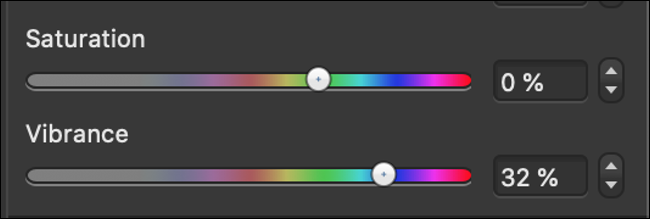
Bir görüntüdeki her şey dikkat çekmek için savaşmaya başlayacaktır. Göze rehberlik etmek için renkleri kullanabilirsiniz, ancak bunu dikkatli yapmalısınız.
"Canlılık" ayarının devreye girdiği yer burasıdır. Yetersiz pozlamanın bir sonucu olarak donuk olma eğiliminde olan gölgelerdeki renkleri kurtarmak için özellikle iyidir.
Fotoğraf Düzenleyicilerine Fazla Harcama Yapmayın
Yine, Android veya iPhone'daki yerleşik araçlar da dahil olmak üzere, tüm bu düzenlemeleri akıllı telefonunuzda en basit fotoğraf editörlerinde bile gerçekleştirebilirsiniz.
Adobe Photoshop hala tartışmasız masaüstü fotoğraf düzenleme kralı olsa da, kullanabileceğiniz, aylık ücret gerektirmeyen pek çok alternatif vardır.
Yazarın Diğer Yazıları
- Bilgisayar Yanıt Vermiyor mu? Mac'te Uygulamalardan Çıkmaya Nasıl Zorlanır?
- Web'de Anında İlet Bildirimleri Nasıl Devre Dışı Bırakılır?
- Spotify Premium Nasıl İptal Edilir (ve Ücretsiz Bir Hesap Silinir)
- En İyi TV Ekranı Boyutu Nasıl Seçilir?
- Windows 11'de Bluetooth cihazlarını hızlı bir şekilde bağlamanın 3 yolu
 Ramazan Eksik
Ramazan Eksik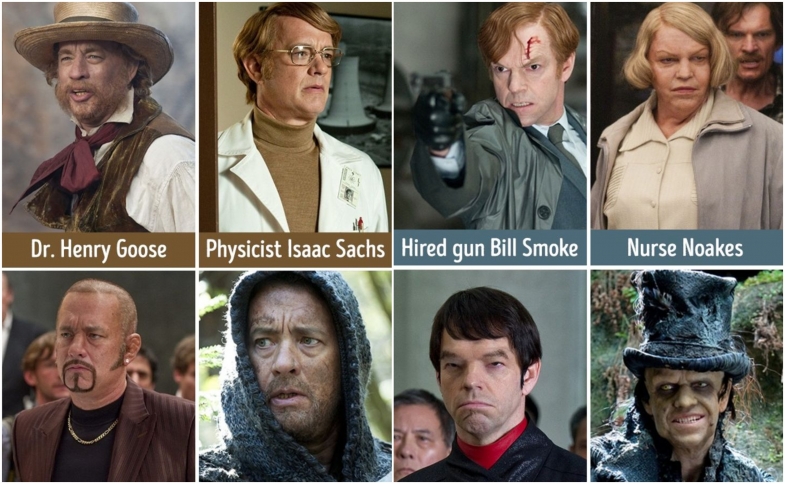


Yorumlar
Bu içerik ile ilgili hiç yorum yazılmamış. İlk yorum yapan sen ol.
Yorum Yazın